1.Buka Installernya, lalu double klik pada installer tersebut
2.Akan muncul tampilan seperti ini:
Lalu klik next.
3. Kemudian checklist pada agrrement nya
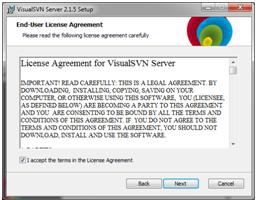
Lalu next
4.Lalu pilih visual SVN server and Management console agar ada bisa menjalankan SVN dengan GUI ataupun console. Klik Next.
5.Setelah itu akan muncul tampilan untuk mengatur port, biasanya post default yang ditawarkan adalah 80, coba install menggunakan port ini tetapi jika pada akhirn penginstallanmuncul error maka coba ganti port, misal dengan 81. Klik Next.
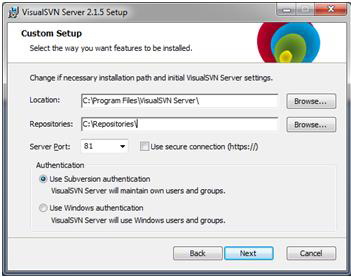
6.Terakhir klik Finish.
Setelah visual SVN terinstall di PC yang anda inginkan sebagai server, selanjutnya anda harus menginstall Tortoise SVN yang berfungsi sebagai client pada komputer yang berbeda.
Instalasi Tortoise SVN
1.Siapkan installer Tortoise SVN, untuk mendapatkannya bisa anda download pada web resmi tortoise yaitu www.tortoise.org
2.Double klik pada installernya, lalu akan muncul gambar seperti dibawah ini, klik next:
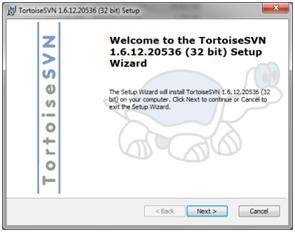
3.Pilih accept pada agreementnya, lalu next:
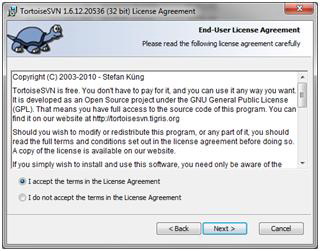
4.Pada tahap ini anda hanya perlu klik next lagi
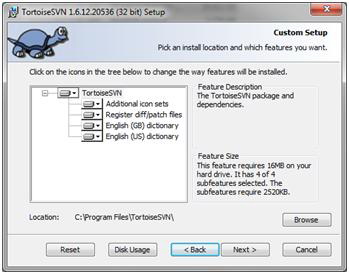
5.Lalu klik Install

6.Instalasi selesai, klik Finish
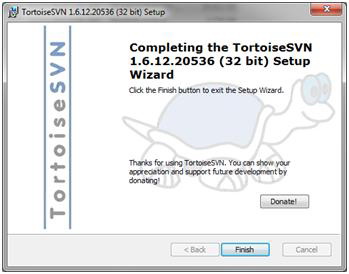
Baca konten-konten menarik Kompasiana langsung dari smartphone kamu. Follow channel WhatsApp Kompasiana sekarang di sini: https://whatsapp.com/channel/0029VaYjYaL4Spk7WflFYJ2H











